![]()
本インストーラーでは、以下がインストールされます。
・desknet's NEO iCalendarモジュール
・Visual Studio 2017 の Microsoft Visual C++ 再頒布可能パッケージ
(サーバーOSにインストールされていない場合に、自動的にインストールされます)
インストール前にご一読ください
下記のインストール作業では、特に指定のある場合を除き、Administratorユーザーでの作業を前提としています。また、インストーラー起動時には、管理者権限にて実行していただきますようお願いいたします。
インストール作業を始める前に、すべてのWindowsプログラムを終了することをお勧めします。
ご注意
インストール対象のサーバーで、desknet's NEO(本体)が正常に稼動している必要があります。まだ、desknet's NEO(本体)をインストールされていない場合には、先にdesknet's NEO(本体)をインストールしてから、本インストールを行っていただきますようお願いいたします。
また、本ソフトは、iPhoneなどの「カレンダー」(iCalendar閲覧ソフト)からWebサーバーを経由して、desknet's NEOのデータを取得します。閲覧に利用する端末から、desknet's NEOのサーバーに対して、HTTP又はHTTPSでのアクセスが可能である必要がありますのでご注意ください。
1.インストールの開始
ダウンロードしたファイルを右クリックし「管理者として実行」で実行すると、インストールが始まります。
「次へ」ボタンを押してください。
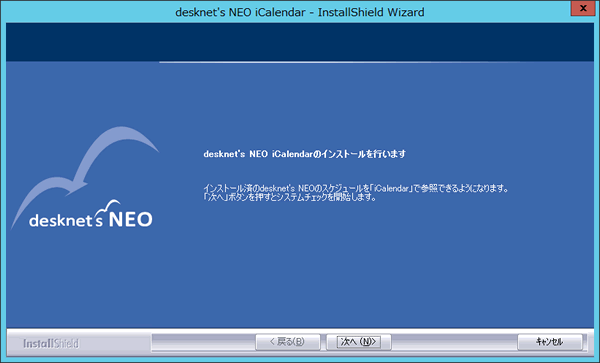
2.システムチェック
サーバーのシステム情報を確認します。
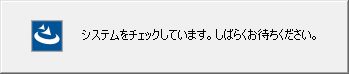
チェックの結果、問題が発見された場合、以下のメッセージが表示されます。
| ◆desknet's NEO(本体)がインストールされていなかった | |
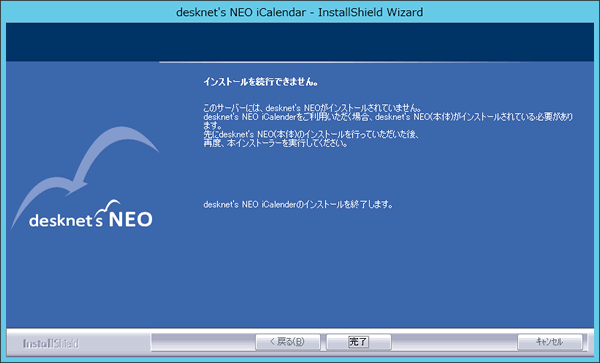 |
|
3.使用許諾契約書の確認
サーバーのシステム情報に問題がなければ、desknet's NEO iCalendarの使用許諾契約書が表示されます。
ご一読いただき、”使用許諾契約の全条項に同意します”にチェックを付けて、「次へ」ボタンを押してください。
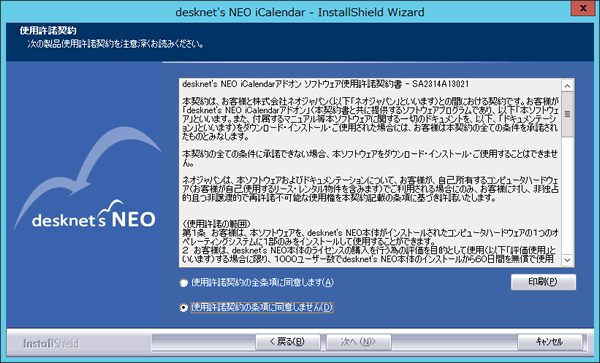
4.iCalendarインストール先選択
desknet's NEO iCalendarのインストール先を選択します。
「変更...」ボタンを押すと、サーバー上のフォルダ選択ダイアログが表示されますので、インストールしたいフォルダを選択してください。
※Webサーバーにて、CGIが動作可能な設定が行われているフォルダを選択する必要があります。
選択が完了したら「次へ」ボタンを押してください。
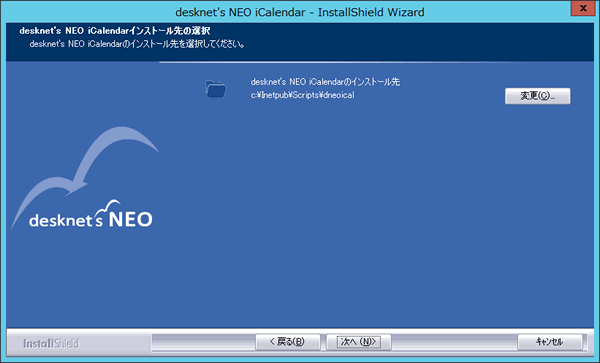
5.desknet's NEO(本体)インストール先の選択
desknet's NEOがインストールされているフォルダを選択します。
通常、表示されているフォルダのままで問題ありませんが、インストール後にフォルダを変更した場合などに、正しいインストール先を選択してください。
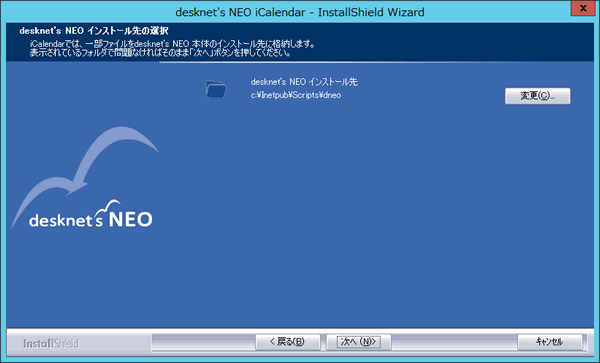
6.ドキュメントルートの選択
Webサーバーのドキュメントルートを選択します。
通常、表示されているフォルダのままで問題ありませんが、インストール後にフォルダを変更した場合などに、正しいインストール先を選択してください。
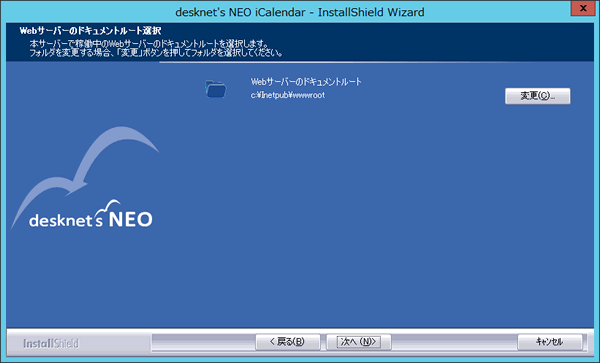
7.インストール内容の確認
「desknet's NEO iCalendarインストール内容の入力」画面で入力した内容を確認します。
内容に問題がなければ、「インストール」ボタンを押してください。ファイルのコピーが始まります。
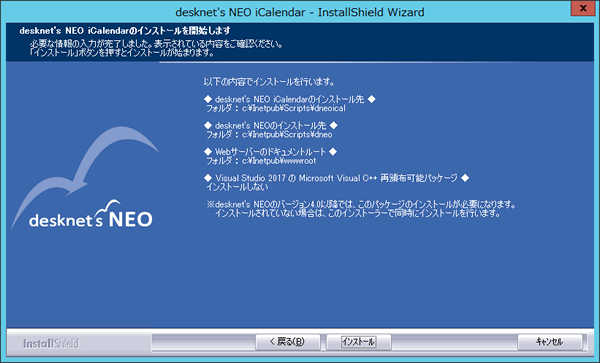
8.ファイルコピー
desknet's NEO iCalendarのインストールを行います。
そのまましばらくお待ちください。
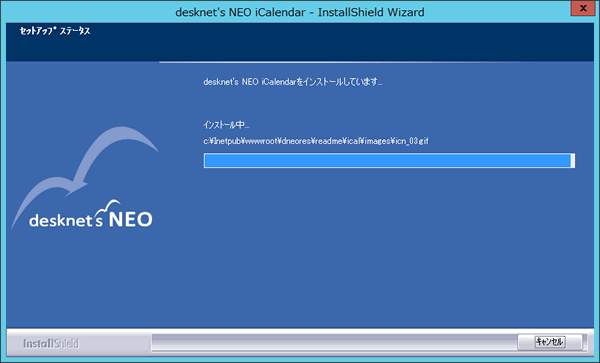
9.インストール完了
インストールは完了です。お疲れ様でした。
「はじめにお読みください」をご参照いただき、desknet's NEO iCalendarにアクセスしてください。
►iPhoneカレンダーに「desknet's NEO iCalendar」を設定する方法
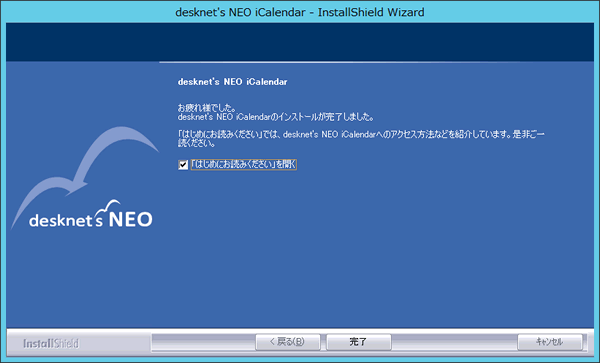
![]()
記載の製品名および商品名は、各社の商標、または登録商標です。
